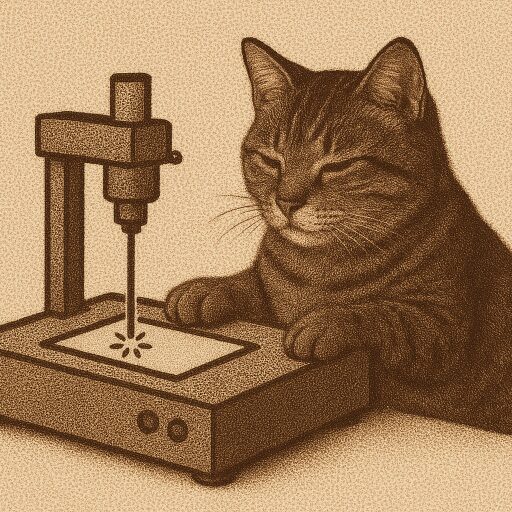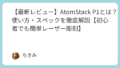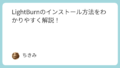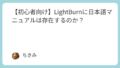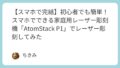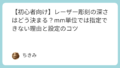レーザー彫刻を始めたばかりの人がまずつまずくポイント、それは**「専門用語が多すぎる!」**ということ。
「出力?スピード?ベクター?ラスタ?……なにそれ?」
説明書や設定画面を見ても、カタカナと英語ばかりで混乱してしまいますよね。
この記事では、初心者がよく目にするレーザー彫刻の基本用語を、できるだけシンプルに・実際の使い方と合わせて解説します。
これを読めば、設定画面の意味がぐっとわかりやすくなります!
🧠 1. 基本設定まわりの用語
レーザー彫刻をするときにまず触るのが「出力」「スピード」「回数」などの設定です。
これらは“どれだけ強く、どれだけ早く、何回彫るか”という基本中の基本。
| 用語 | 意味 | 初心者向けの理解ポイント |
|---|---|---|
| 出力(Power) | レーザーの強さ。数値を上げるほど強く彫れる。 | 強すぎると焦げたり溶けたり、弱いと彫れない。素材に合わせて調整。 |
| スピード(Speed) | レーザーの動く速さ。 | 速くすると浅く、遅くすると深く彫れる。出力とのバランスが大事。 |
| 回数(Pass) | 同じ場所を何回彫るか。 | 厚い素材を切るときなどに使用。1回では切れない素材に便利。 |
| フォーカス(焦点) | レーザーが一番鋭く集まる位置。 | 焦点が合っていないと線が太くなったりムラが出たりする。 |
🪄 ポイント:
初心者のうちは「出力とスピード」をセットで調整する感覚をつかむことが大切です。
🧰 2. 加工モード関連の用語
レーザー彫刻には、大きく分けて「線で彫る」「面で彫る」「切る」という3つのモードがあります。
| 用語 | 意味 | ポイント |
|---|---|---|
| ベクター彫刻(Vector Engraving) | 線データをなぞって彫るモード。 | ロゴや文字の輪郭、切断線などに使う。 |
| ラスタ彫刻(Raster Engraving) | 画像のように面をスキャンして彫るモード。 | 写真やイラストを“塗りつぶす”ように加工。 |
| カット(Cut) | 素材を完全に切り抜く加工。 | 出力を上げてスピードを下げると綺麗に切れる。 |
| グレースケール(Grayscale) | 明暗によって彫刻の深さを変える方法。 | 写真をリアルに再現したいときに使う。 |
💡 ワンポイント
「ベクター=線」「ラスタ=面」と覚えておくと混乱しません。
📐 3. データ・ソフト関連の用語
デザインデータの作り方も、最初は戸惑う部分。
「SVG」「Gコード」などは難しそうに見えますが、基本を押さえれば簡単です。
| 用語 | 意味 | ポイント |
|---|---|---|
| ベクターデータ | 線や形を“数式”で表現したデータ(SVGなど)。 | 拡大・縮小しても劣化しない。ロゴや文字に最適。 |
| ラスタデータ | ピクセル(点)で構成された画像(JPEG/PNGなど)。 | 写真やイラストに使う。大きくするとぼやける。 |
| Gコード(G-code) | 彫刻機の動きを指示する命令文。 | LightBurnやLaserGRBLが自動で生成するので自分で書く必要はなし。 |
| LightBurn / LaserGRBL | 彫刻データを作って送信するソフト。 | 操作性・対応機種・有料/無料の違いを理解して選択。 |
🧩 豆知識
InkscapeやCanvaでデザインを作って、SVG形式で書き出すと、LightBurnにそのまま読み込めます!
LightBurnのインストール・初期設定については過去の記事で紹介しています👇
🔩 4. 機械や部品に関する用語
レーザー彫刻機本体や周辺機器にも、知っておくと役立つ用語がたくさんあります。
| 用語 | 意味 | 得意な素材・特徴 | ポイント |
|---|---|---|---|
| ダイオードレーザー(青色レーザー) | 小型・青色光(波長450nm)を使うタイプ。 | 木、革、竹、アクリル(色付きのみ)。 | 家庭用に最も多いタイプ。コスパが良く、安全性も高い。 |
| CO₂レーザー(ガスレーザー) | 二酸化炭素ガスを使った赤外線レーザー(波長10.6μm)。 | アクリル、布、ゴム、紙、木など。 | 出力が高く、滑らかなカットが得意。価格はやや高め。 |
| ファイバーレーザー(Fiber Laser) | 光ファイバーで増幅した赤外線レーザー(波長1064nm)。 | 金属(ステンレス、アルミ、真鍮など)。 | 金属彫刻・マーキング専用。非常に高精度で深く彫れる。 |
| IRレーザー(Infrared Laser) | 近赤外線レーザー。ダイオード機のオプションとして搭載されることも。 | プラスチック、金属の表面マーキングなど。 | ダイオードより細かい彫刻が可能。スマホ部品やICチップ刻印にも使われる。 |
| Z軸(高さ)調整 | レーザーヘッドの上下位置を変える機構。 | – | 厚みのある素材に焦点を合わせるときに必須。 |
| ワークエリア | 加工可能な範囲(例:300×300mmなど)。 | – | 大きいほど自由度が高いが、設置場所も広く必要。 |
⚙️ 5. 運用・実践で役立つ用語
彫刻をスムーズに進めるために、周辺装置や運用用語も覚えておきましょう。
| 用語 | 意味 | ポイント |
|---|---|---|
| エアアシスト | 加工中に空気を吹き出して焦げや煙を減らす装置。 | 彫刻面が綺麗になり、切断精度もアップ。 |
| フィルター / 排気装置 | 煙や匂いを外へ逃がす設備。 | 室内で使う場合は必須。DIYで排気ダクトを作る人も多い。 |
| テストパターン | 最適な出力やスピードを探すための試し彫りデータ。 | 素材ごとに作っておくと再現性が高まる。 |
| ジグ(固定具) | 素材を動かないように固定するための治具。 | 同じ位置に正確に彫れる。大量生産にも便利。 |
💨 実践のコツ
最初は「煙が出るのは普通?」と不安になりますが、適切な排気・出力なら問題ありません。
焦げやニオイが気になる場合は、エアアシストを導入してみましょう。
🪵 6. よくある混乱ポイントQ&A
Q1. 出力とスピード、どっちを調整すればいいの?
👉 両方セットで考えましょう。焦げるときは「出力を下げる」か「スピードを上げる」です。
Q2. フォーカスは毎回合わせないとダメ?
👉 素材の厚みが違うと焦点距離が変わるので、都度チェックするのがベターです。
Q3. “ベクター”と“ラスタ”の見分け方は?
👉 線で描いたロゴや文字=ベクター。写真のように濃淡があるデザイン=ラスタです。
🪞 7. まとめ:言葉がわかると操作が楽しくなる!
最初はややこしく感じるレーザー彫刻の用語も、
意味が分かるようになれば、解説動画や解説記事も一気に読みやすく、頭に入ってくると思います。